デスクトップPCを購入すると必ずついてくるものが「配線」
筆者も長年配線には悩まされてきて、変えては不満が出ての繰り返しでした。
デスクを買い換えたのをきっかけに配線をより整えてみようとのことで、今回は、「ケーブルをなるべく見えない場所にしまう」を観点に進めます。
デスクトップPCは配線がたくさん
デスクトップPCは・・・
・電源ケーブル
・映像出力ケーブル(HDMI)など
・モニターの電源ケーブル
・(有線の場合は)LANケーブル
・(有線の場合は)キーボード・マウスのUSBケーブル
他にも外付けHDDや、スピーカーへの接続ケーブルが増える場合もあります。
最低でも太いケーブルが3本、多い人では10本以上になることも
見た目が悪いというのもありますが、ケーブルがごちゃごちゃしていると、ホコリがたまりやすくなったり、熱を持ちやすくなったりして火災の危険性もあります。
そのため、綺麗な配線は重要になってきます。
配線整理する前の状態
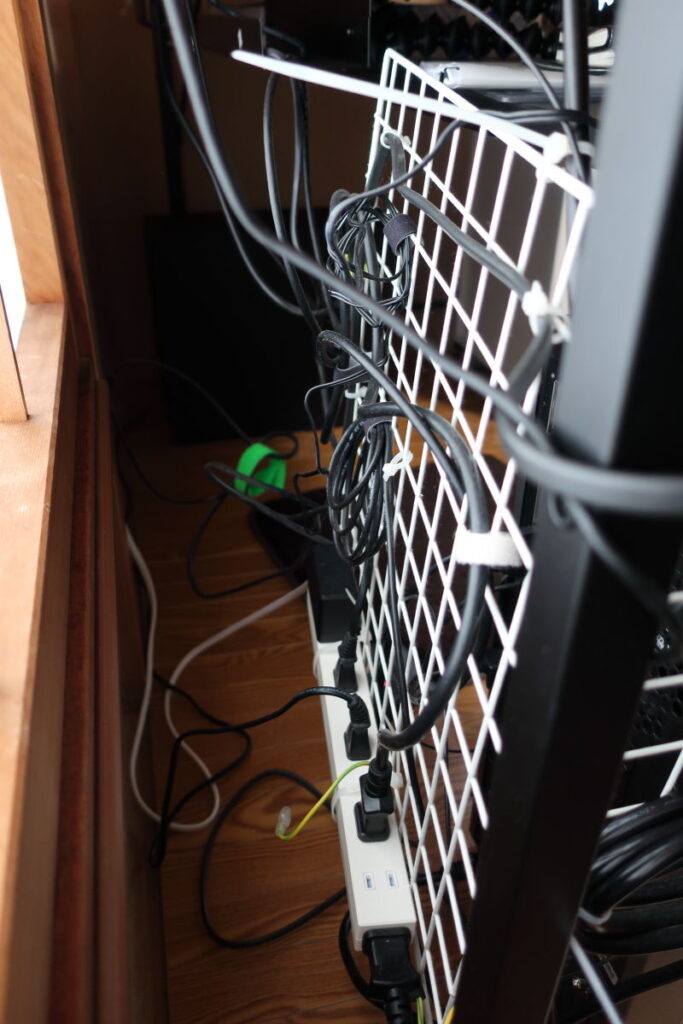

デスクを買い換えて、ただ配線した状態はこのようにごちゃごちゃでした。
※網がついているのは前のデスクで使っていたものです
LANケーブルや光デジタルケーブルなどもあるのでかなりの本数です。
用意したもの
・電源タップ
筆者はもともとあるもとの、追加で2つ購入しました。
現時点で必要なコンセントの数+3~4個くらいはあった方が良いと思います。
・配線カバー(穴付き)
いろいろな位置からケーブルが伸びてくるPCまわりは穴付きの配線カバーが便利です。
業務用を除くと選択肢はこれくらいしかなさそうです。
・ケーブルタイ
ケーブルをまとめるのに必要ですが、ネットより100円ショップやホームセンターの方が安いかも
2つ下のケーブルバンドでほぼ代用できます。
・はがせる両面テープ
電源タップを机に貼り付けるように購入しましたが、粘着力がやや足りなかったです。
・ケーブルバンド
この商品かなりおすすめで、好きな長さにカットして使うことができます。
粘着力も十分あり、小回りがききます。
いざ配線
配線カバー(穴付き)
今回の配線で重要なパーツの1つがこちら

StaGeekの配線カバーです。
2000円弱で結構な量が入っていました。


横に穴が空いているので、いろいろな場所からケーブルを中に入れることができます。
デスクトップPCでいうと電源ケーブル、映像ケーブル、USBケーブルなどいろいろな高さからケーブルが出てきます。
また、モニターやスピーカーなども場所が異なりるため、各所から配線カバー内にケーブルを入れられるので、ケーブルの露出部分が少なくなります。

今回は使用しませんでしたが、コーナーにする事もできます。
カーブは曲げることも可能と書かれていましたが、結構固いので難しそうです。また、切断も素材が分厚く大きいので、のこぎりなどが無いと厳しそうです。
電源タップ置き場
続いて電源タップ置き場です。
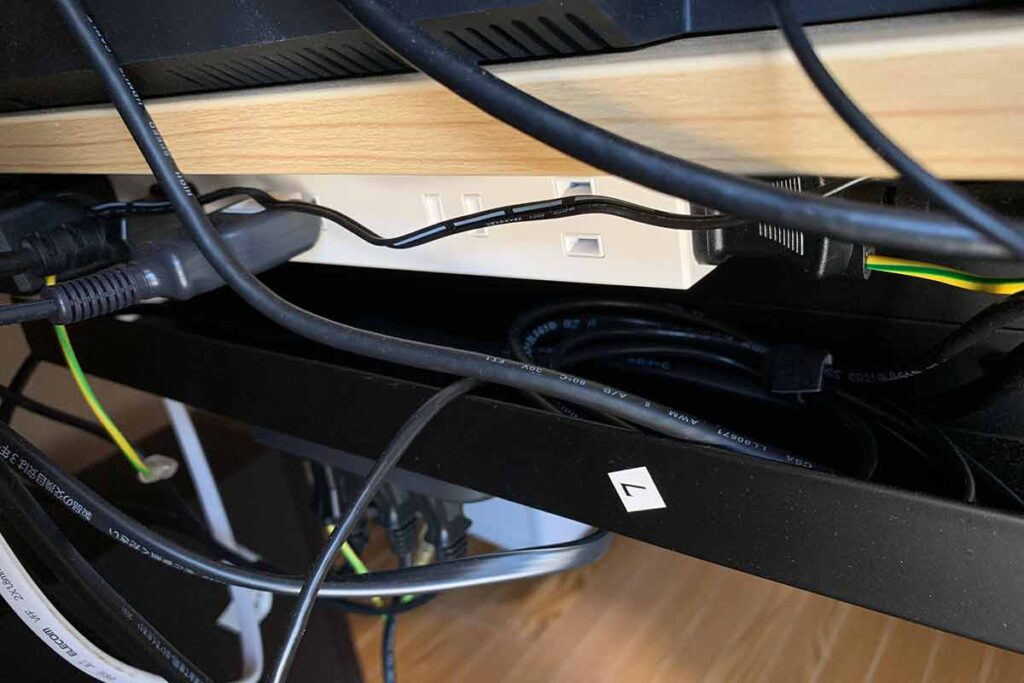
ケーブルオーガナイザーで調べると出てきます
机にマグネットで固定できる場合は、マグネットでも良いかもしれませんが、ケーブルの余剰分が置いておけることを考えるとこのようなものを用意するのもおすすめです。
ということで、試行錯誤しながら配線を進めました。
配線完了


ぐちゃぐちゃになっていたケーブルがカバー内に収まりかなりすっきりしました。
配線カバーは机の脚と天板の裏に貼り付け
配線カバーの幅が広すぎたので、両面テープが半分はみ出てしまいました。(粘着部分を取り除きもっと細い両面テープに変えました)
完全にケーブルを隠すのは難しいですが、配線カバーがあるだけでここまで変わるとは
参考になれば幸いです。



コメント